WPS表如何打印报表头的操作方法详细教学分享。最近,一些用户在打印表数据时不知道如何输出和打印一些内容。如果我们在打印数据时只需要打印表头部分,此时如何操作?让我们来看看操作方法。
操作步骤:
第一步是整理表格数据,如本例所示“高一学生期末成绩册”。
第二步,执行“文件→页面设置”,单击“工作表”标签。
)
第三步,在“打印标题”栏中的“顶端标题行”填写右边的文本框“表头”行(如果是第一行,则输入“$1:$1”),再单击“确定”。
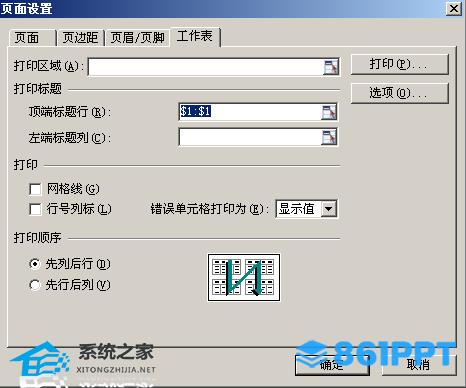)
第四步,按照设定的纸张打印。每页报表都有一个表头。
WPS表如何打印报表头的操作方法详细教学分享。最近,一些用户在打印表数据时不知道如何输出和打印一些内容。如果我们在打印数据时只需要打印表头部分,此时如何操作?让我们来看看操作方法。
操作步骤:
第一步是整理表格数据,如本例所示“高一学生期末成绩册”。
第二步,执行“文件→页面设置”,单击“工作表”标签。
)
第三步,在“打印标题”栏中的“顶端标题行”填写右边的文本框“表头”行(如果是第一行,则输入“$1:$1”),再单击“确定”。
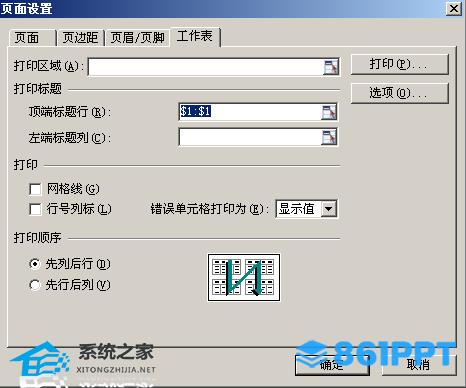)
第四步,按照设定的纸张打印。每页报表都有一个表头。
1. 本站所有素材,仅限学习交流,仅展示部分内容,如需查看完整内容,请下载原文件。
2. 会员在本站下载的所有素材,只拥有使用权,著作权归原作者所有。
3. 所有素材,未经合法授权,请勿用于商业用途,会员不得以任何形式发布、传播、复制、转售该素材,否则一律封号处理。
4. 如果素材损害你的权益请联系客服QQ:77594475 处理。